Maya 渲染教程:工业渲染介绍(5)
来源:互联网 作者:未知 发布时间:2011-07-26 10:10:54 网友评论 0 条
效果太黑了,汽车的轮廓都被掩盖掉很多,所以我们要加大灯光的亮度。
这个时候可能要问:我们并没有打光,连默认灯光都关掉了,只是一张环境贴图在照明。
这个时候我们就打开我们的环境贴图材质,在贴图连接的节点下面找到Color Gain,点击白色方框得到调色板,然后我们将H S V 的V的数值由1改成2,你就会发现我们的场景变亮了很多。当然我们还可以将这个数值调节到更高,具体根据运用到的贴图情况。(图09)

图09
接下来的测试我就不一一摆出了,我们调节贴图强度来控制明暗,测试出效果只要汽车的轮廓清晰就可以了。
完成测试之后,开始为汽车赋予材质,打开Window-->Rendering Editors-->Hypershade,点击Create Maya Nodes切换成Mental ray Nodes,这样我们就可以赋予Mental ray的材质了。(图10)
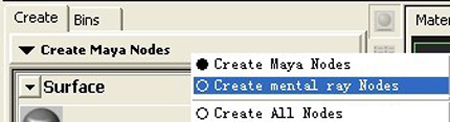
图10
接下来我们点开材质球,对他们进行设置。
车漆的材质我只是简单的将他的Base color 和Lit Color 改成了褐色(当然也更改成别的颜色,根据自己的喜好而定,但调节两者之间的颜色的时候要观察材质球的过度)。(图11)
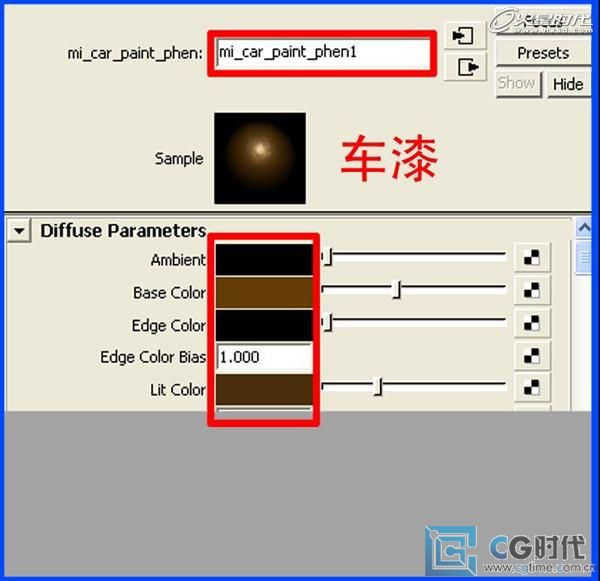
图11
- 2010-08-25
- 2010-08-25
- 2010-05-10
- 2010-08-25
- 2010-05-09
- 2010-05-09
- 2010-08-25
- 2010-08-17
- 2010-08-25
- 2010-08-25
- 2010-05-09
- 2010-08-17
- 2010-05-10
- 2010-08-25
- 2010-08-25
关于我们 | 联系方式 | 广告服务 | 免责条款 | 内容合作 | 图书投稿 | 招聘职位 | About CG Time
Copyright © 2008 CGTime.org Inc. All Rights Reserved. CG时代 版权所有